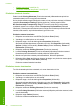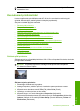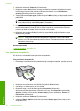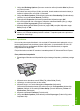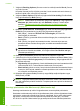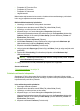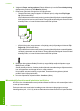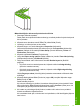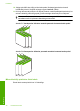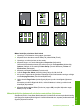Manual
6. Klõpsake vahekaarti Features (Funktsioonid).
7. Klõpsake loendis Size (Paberi formaat) söötesalve sisestatud fotopaberi formaati.
Kui ääristeta kujutist saab printida määratud formaadile, on ruut Borderless
printing (Ääristeta printimine) märgitud.
8. Valige ripploendist Paper type (Paberi tüüp) valik More (Veel) ja valige seejärel sobiv
paberitüüp.
Märkus. Ääristeta pilti ei saa printida, kui olete fotopaberi asemel valinud mõne
muu paberi tüübi ja sätte Plain paper (Tavapaber).
9. Kui ruut Borderless printing (Ääristeta printimine) on märkimata, märkige see.
Kui ääristeta paberi formaat ja tüüp ei ühildu omavahel, kuvab seadme tarkvara
hoiatuse ja laseb teil valida mõne muu tüübi või formaadi.
10. Klõpsake dialoogiaknas Print (Printimine) nuppu OK ja seejärel klõpsake nuppu
Print (Prindi) või OK.
Märkus. Ärge jätke kasutamata fotopaberit söötesalve. Paber võib hakata
lokkima, mis võib kahandada prinditöö kvaliteeti. Fotopaber peab enne printimise
alustamist olema sirge.
Seostuvad teemad
„
Laadige fotopaber” leheküljel 26
Foto printimine tavapaberile
HP All-in-One võimaldab fotode printimist tavapaberile.
Foto printimine tavapaberile
1. Eemaldage sisendsalvest kõik paberilehed ja sisestage tavapaber, prinditav pool all.
2. Klõpsake oma rakenduse menüü File (Fail) käsku Print (Prindi).
3. Veenduge, et valitud printer on teie seade.
4. Klõpsake nuppu, mis avab dialoogiakna Properties (Atribuudid).
Olenevalt tarkvararakendusest võib selle nupu nimi olla Properties (Atribuudid),
Options (Valikud või Suvandid), Printer Setup (Printeri häälestus), Printer või
Preferences (Eelistused).
5. Klõpsake vahekaarti Features (Funktsioonid).
6. Valige alal Basic Options (Põhivalikud) loendist Paper type (Paberi tüüp) sobiv
tavapaberi tüüp.
Peatükk 7
40 Printimine arvutist
Printimine